Selvstudium: Konfigurere tabeltilladelser ved hjælp af portaler i Studio
Bemærk
Fra 12. oktober 2022 bliver Power Apps-portaler til Power Pages. Flere oplysninger: Microsoft Power Pages er nu generelt tilgængelig (blog)
Vi overfører og fletter snart dokumentationen til Power Apps-portalerne med Power Pages-dokumentationen.
I den forrige artikel har du lært, hvordan du kan konfigurere sikkerhed på portaler med tabeltilladelser i Power Apps-portalers Studio. I denne artikel forklares processen med trinvise instruktioner ved hjælp af et eksempelscenarie.
Målet med dette scenario er at vise dig, hvordan du kan bruge portalers Studio til at konfigurere tabeltilladelser med et virkeligt casestudie. Scenariet viser, hvordan du bruger alle de adgangstyper, der findes i portalers Studio, til at matche et forretningskrav fra den virkelige verden med de relevante tabeller og tabelrelationer i Microsoft Dataverse.
Forudsætninger
Før du begynder med dette scenarie, skal du forstå, hvordan du bruger Studio til Power Apps-portaler til at konfigurere tabeltilladelser. Du skal også bruge en portal og have adgang til Dataverse-miljøet.
Bemærk
Dette selvstudium omfatter ikke konfiguration af websider, basisformularer eller formularer med flere trin eller Dataverse-tabeller. Fokus i dette selvstudium er konfigurationen af tabeltilladelser ved hjælp af Studio. Hvis du vil oprette sider og tilpasse dem, skal du se Bygge portaler ved hjælp af Studio til portaler. Hvis du vil oprette og konfigurere tabeller i Dataverse, skal du se Tabeller i Dataverse.
Scenarie
I dette selvstudium kan vi overveje et eksempel på Contoso Limited, der handler om køb og salg af brugte produkter. Contoso har en B2B-portal (business-to-business), der kan bruges til at administrere det lager, som salgsmedarbejderne har sendt til autoværksteder i hele landet.
Roller
Contoso har følgende webroller tilgængelige:
- Godkendte brugere – Standardrollen for alle godkendte brugere
- Anonyme brugere – Standardrollen for alle anonyme brugere
- Administrator - it-administratorer hos Contoso
- Salg – Salgsmedarbejdere, der administrerer bilsalg på tværs af forhandlere
- Ledere – Chefer for salgs- og forhandlermedarbejdere
Tabeller
Contoso bruger følgende Dataverse-tabeller til denne konfiguration:
- Biloversigter - Indeholder oversigter over alle lageropgørelser i Contoso på tværs af alle forhandlere
- Forhandlere – Indeholder oplysninger om alle bilforhandlere sammen med adresse- og lageroversigten
Sammen med ovenstående tabeller bruges der i dette scenario også eksisterende tabeller, for eksempel Kontakt og Konto.
Relationer
Contoso har følgende relationer konfigureret mellem tabeller i Dataverse:
- Konto (en) til forhandlere (mange) – Ét firma kan eje flere forhandlere
- Kontakt (en) til biloversigter (mange) – Én salgsmedarbejder (kontaktperson) kan have flere biloversigter
- Forhandler (en) til biloversigter (mange) – Én forhandler kan have flere biloversigter
Tilpasninger
Contoso har følgende tilpasninger konfigureret for dette scenario:
- Tabeltilladelser er aktiveret for lister på websider. Flere oplysninger: Konfigurere lister.
- Websider indeholder lister, der er konfigureret med tabeller, visninger og mulighed for at oprette/vise/redigere/slette poster efter behov.
- Hvis du vil have vist alle biloversigter for alle godkendte brugere, har websiden en liste med en visning fra tabellen Billister kun med tilladelse til visning af poster. Adgangstype: Global adgangstype.
- Websiden viser, opdaterer og sletter oversigter over bilejere med en liste med en visning fra tabellen Billister med tilladelserne Vis, Opret, Rediger og Slet poster. Adgangstype: Kontakt adgang.
- For at vise alle bilforhandlere har websiden en liste med en visning fra tabellen Forhandlere med tilladelserne Vis, Opret, Rediger og Slet poster. Adgangstype: Kontoadgang.
- For at vise biloversigter for en tilknyttet forhandler har websiden en liste med en visning fra tabellen Forhandlere. Denne liste kan bruges til at få vist detaljer om forhandlere med et undergitter, der viser de lister, der er knyttet til den valgte forhandler med tilladelserne Vis, Opret, Rediger og Slet poster.
- Standard profilsiden, så sælgerne kan ændre deres kontaktoplysninger. Adgangstype: Selvadgang.
Vis alle biloversigter
Contoso har en webside med en grundlæggende formular, der viser alle aktuelle biloversigter på lageret til alle godkendte brugere.
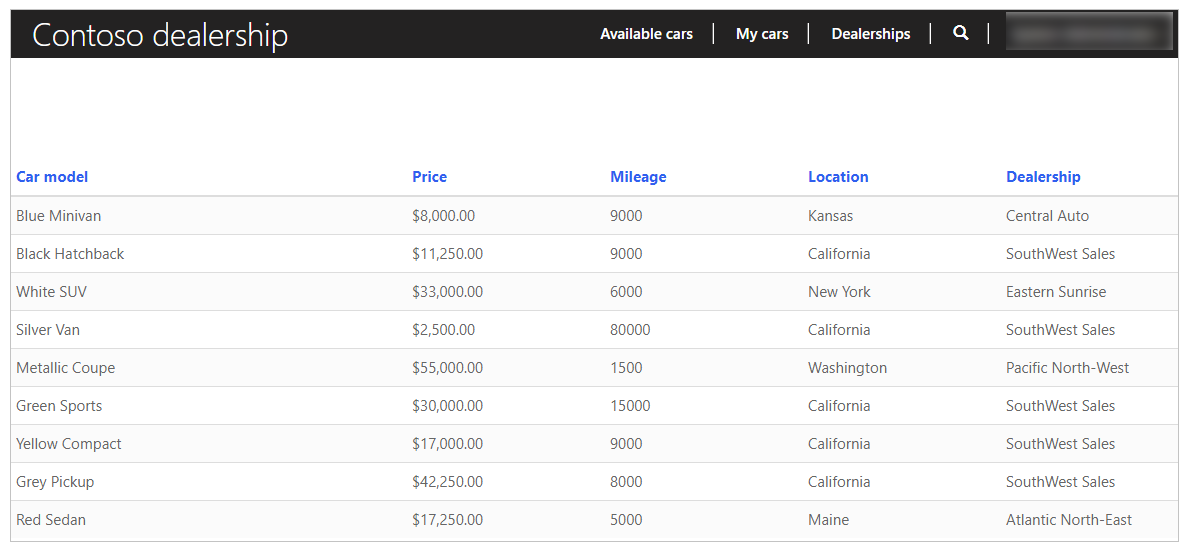
Sådan konfigurerer du tabeltilladelser for global adgang til alle godkendte brugere:
Log på Power Apps.
Vælg Apps i venstre rude.
Vælg din portal.
Vælg Rediger for at åbne Studio til portaler.
Vælg Indstillinger (
 ) i venstre rude i Studio til portaler.
) i venstre rude i Studio til portaler.Vælg Tabeltilladelser.
Vælg Ny tilladelse.
Skriv "Alle tilgængelige biler" som tabeltilladelsesnavn.
Vælg tabellen Biloversigter.
Vælg Global adgang som adgangstype.
Vælg rettigheden Læse.
Vælg Tilføj roller.
Vælg Godkendte brugere på listen over tilgængelige roller.
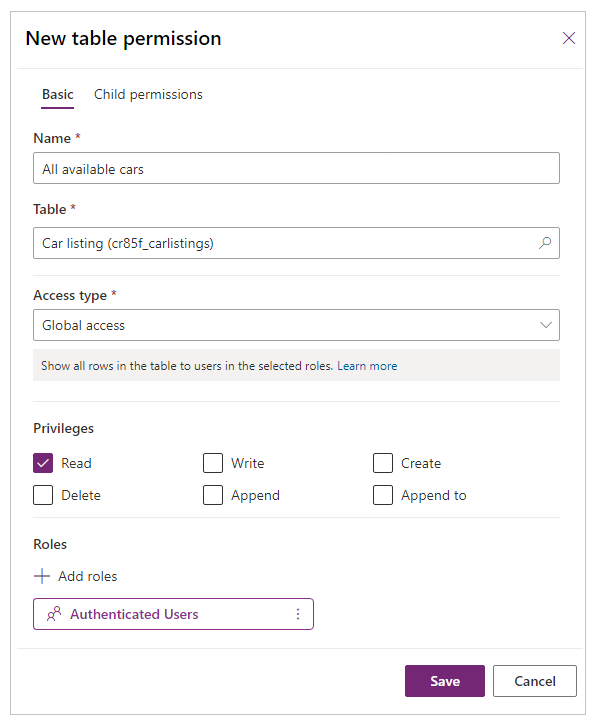
Vælg Gem.
Vise, opdatere og slette oversigter over ejede biler
Contoso har en webside med en grundlæggende formular, som gør det muligt for sælgerne at få vist, opdatere og slette de biloversigter, de har oprettet.
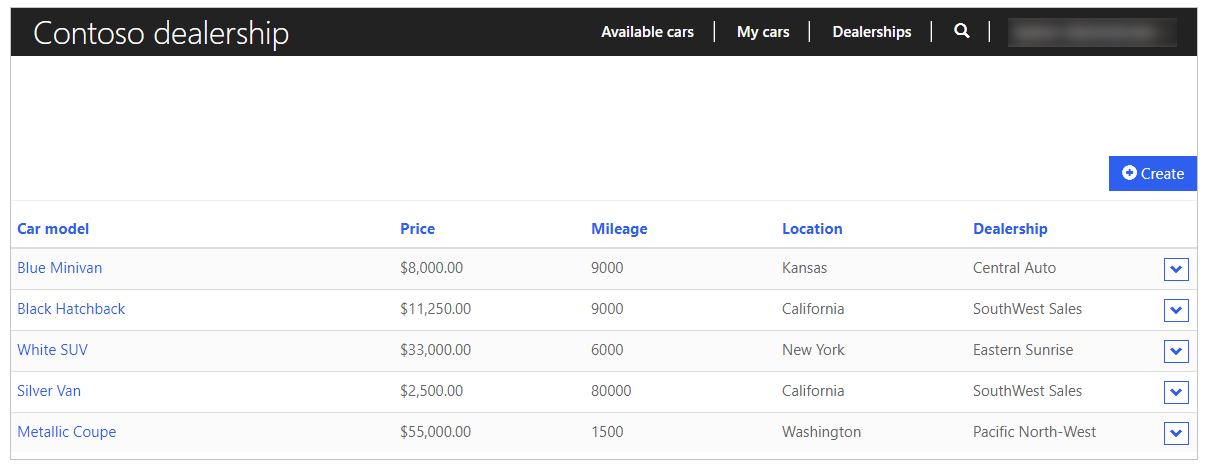
Sådan konfigureres tabeltilladelser, så salgsmedarbejdere kan få adgang til deres egne lister:
Log på Power Apps.
Vælg Apps i venstre rude.
Vælg din portal.
Vælg Rediger for at åbne Studio til portaler.
Vælg Indstillinger (
 ) i venstre rude i Studio til portaler.
) i venstre rude i Studio til portaler.Vælg Tabeltilladelser.
Vælg Ny tilladelse.
Angiv tabeltilladelsesnavnet "Biler knyttet til salgsrolle".
Vælg tabellen Biloversigter.
Vælg Adgang til kontakt som adgangstype.
Vælg relationen mellem tabellen Kontaktperson og Biloversigter.
Vælg rettighederne Læs, Opret, Skriv og Slet.
Vælg Tilføj roller.
Vælg Salg på listen over tilgængelige roller.
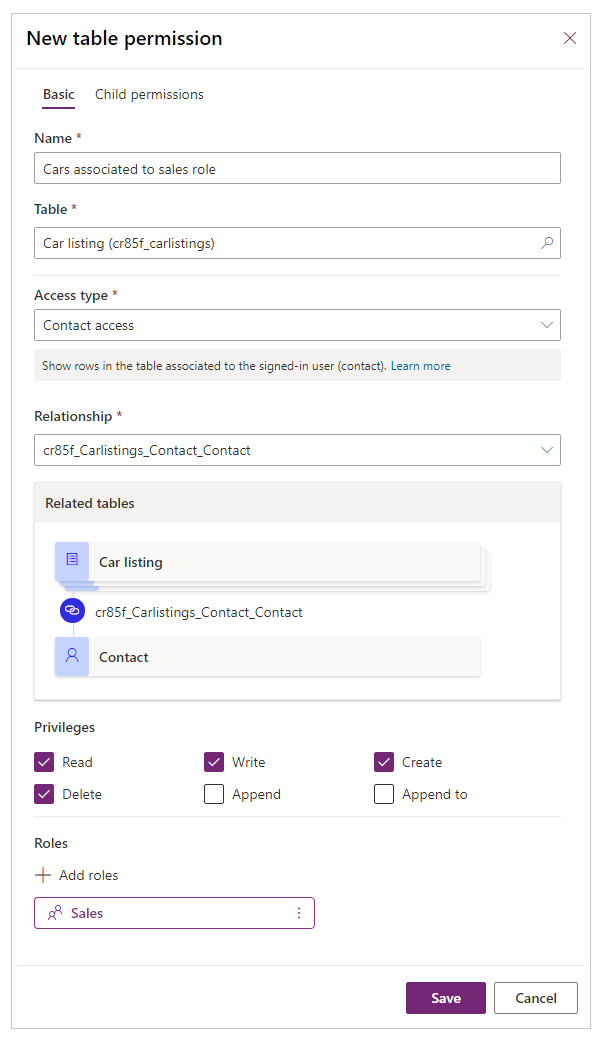
Vælg Gem.
Vis alle bilforhandlere
Contoso har en webside med en grundlæggende formular, hvor sælgerne kan se alle de bilværksteder, der ejes af virksomheden.
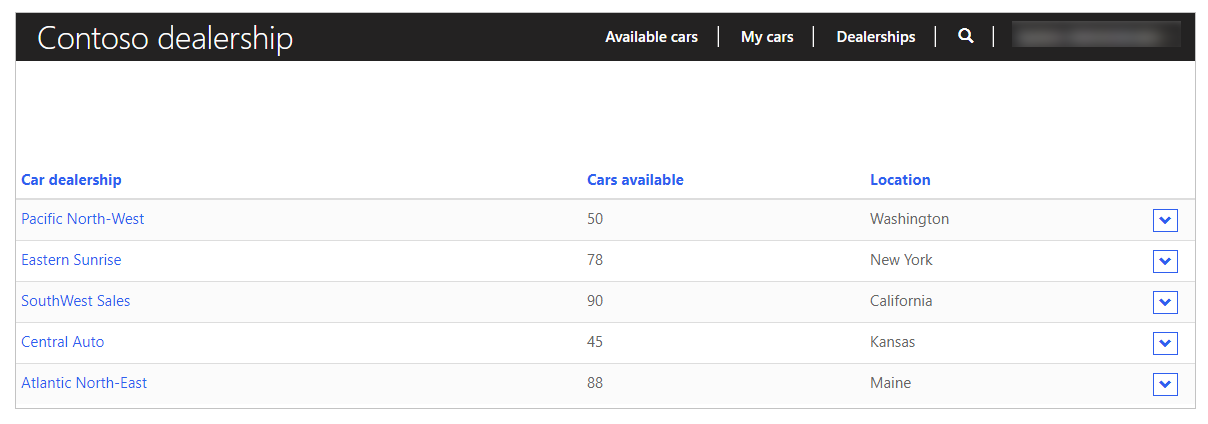
Sådan konfigureres tabeltilladelser, så salgsmedarbejderkontoen kan få adgang til alle forhandlere:
Log på Power Apps.
Vælg Apps i venstre rude.
Vælg din portal.
Vælg Rediger for at åbne Studio til portaler.
Vælg Indstillinger (
 ) i venstre rude i Studio til portaler.
) i venstre rude i Studio til portaler.Vælg Tabeltilladelser.
Vælg Ny tilladelse.
Angiv tabeltilladelsesnavnet til "Bilforhandlere, der ejes af virksomhed".
Vælg tabellen Forhandlere.
Vælg Adgang til firma som adgangstype.
Vælg relationen mellem tabellen Konto og Forhandlere.
Vælg rettigheden Læse.
Vælg Tilføj roller.
Vælg Salg på listen over tilgængelige roller.
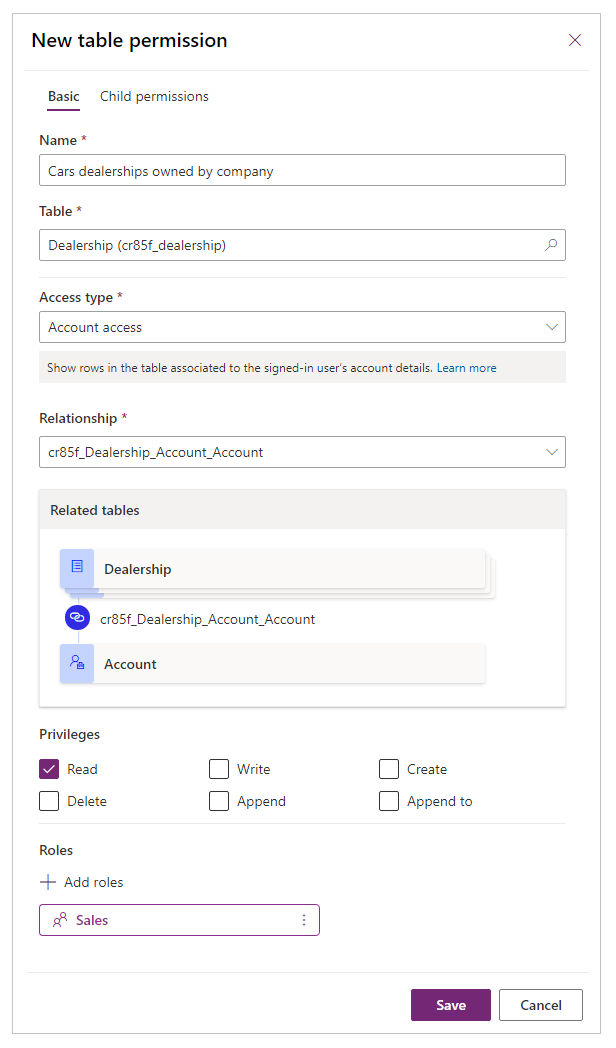
Vælg Gem.
Se biloversigter for tilknyttede forhandlere
Contoso har en webside med en grundlæggende formular, som gør det muligt for sælgerne at få vist de biloversigter, som medarbejdere er tilknyttet.
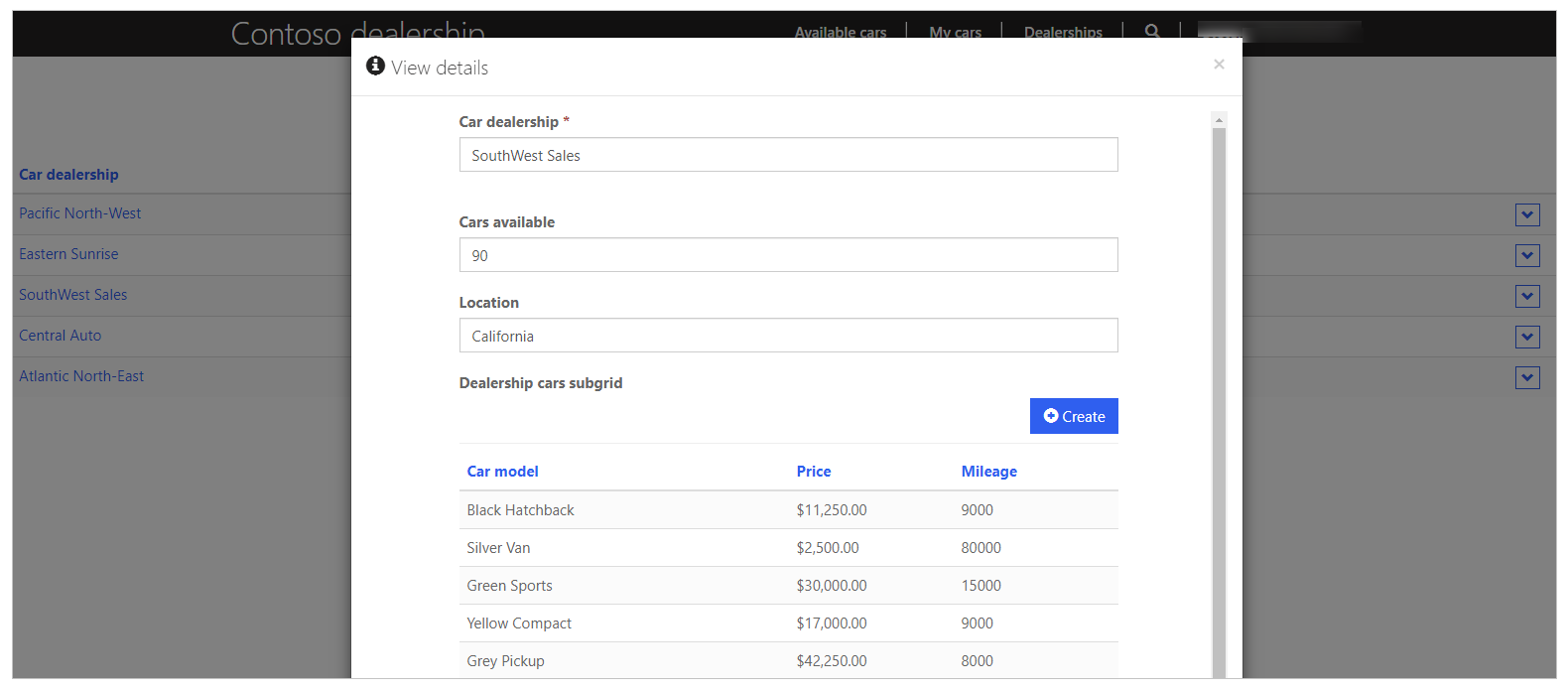
Sådan konfigurerer du tabeltilladelser for sælgere, så de kan få vist tilknyttede forhandleres biloversigter:
Log på Power Apps.
Vælg Apps i venstre rude.
Vælg din portal.
Vælg Rediger for at åbne Studio til portaler.
Vælg Indstillinger (
 ) i venstre rude i Studio til portaler.
) i venstre rude i Studio til portaler.Vælg Tabeltilladelser.
Vælg tabellen Bilforhandlere, der ejes af virksomhed, som er oprettet tidligere.
Vælg Tilføj underordnet tilladelse.
Skriv "Biler hos forhandlere" som tabeltilladelsesnavn.
Vælg tabellen Biloversigter.
Vælg relationen mellem tabellen Forhandlere og Biloversigter.
Vælg rettigheden Læse.
Vælg Salg på listen over tilgængelige roller.
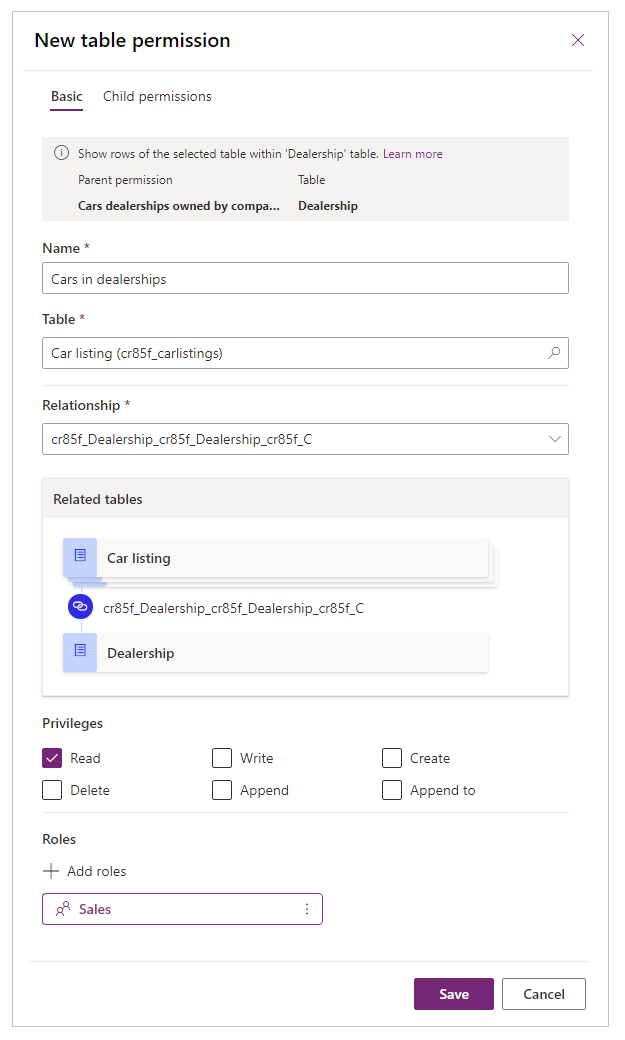
Bemærk
Rollen Salg nedarves fra den overordnede tabeltilladelse.
Vælg Gem.
Ændre profildetaljer
Contoso bruger den standardprofilside, der er tilgængelig i portalskabelonen, til at give sælgerne mulighed for at opdatere deres kontaktoplysninger.
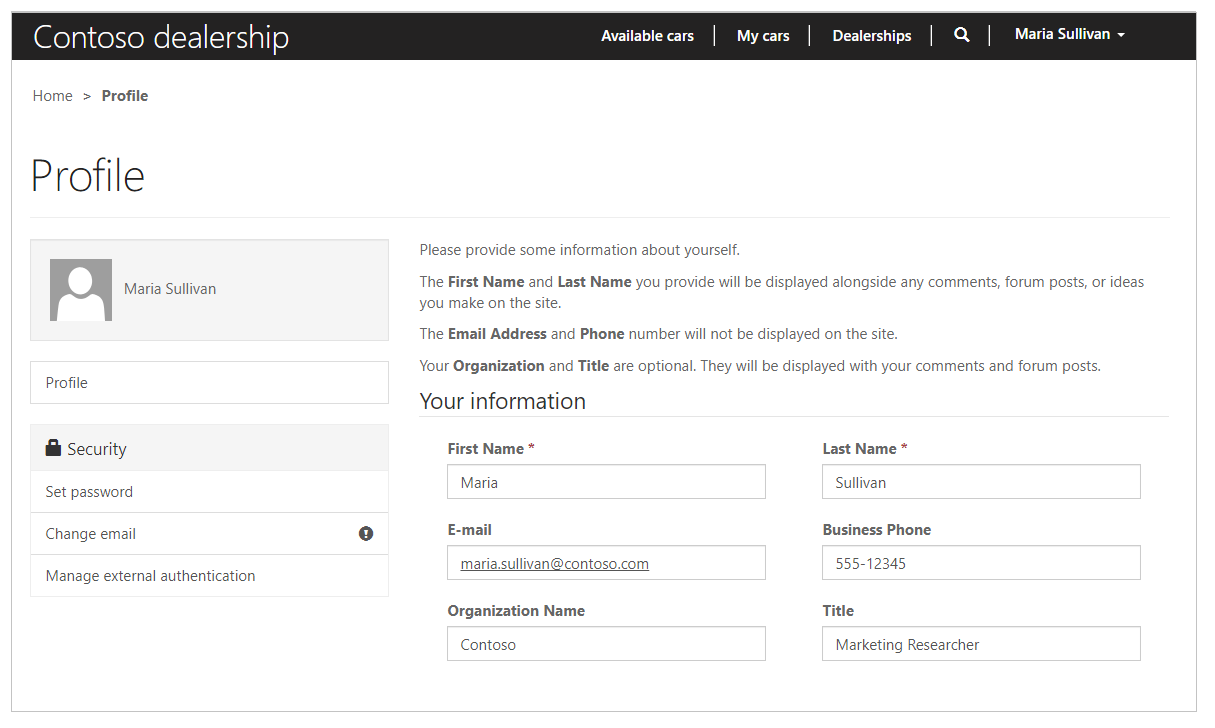
Sådan konfigureres tabeltilladelser, så salgsmedarbejdere kan ændre deres profiloplysninger:
Log på Power Apps.
Vælg Apps i venstre rude.
Vælg din portal.
Vælg Rediger for at åbne Studio til portaler.
Vælg Indstillinger (
 ) i venstre rude i Studio til portaler.
) i venstre rude i Studio til portaler.Vælg Tabeltilladelser.
Angiv navnet på tabeltilladelser som "Oplysninger om kontaktperson for medarbejdere".
Vælg Kontakt-tabel.
Vælg Selvadgang som adgangstype.
Vælg rettighederne Læs og Skriv.
Vælg Tilføj roller.
Vælg Godkendte brugere på listen over tilgængelige roller.
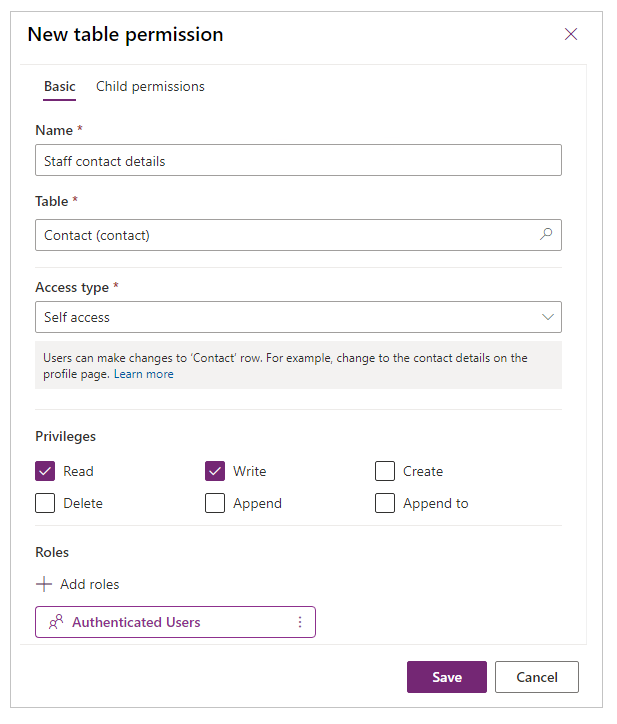
Vælg Gem.
Opsamling
Nu, hvor du har konfigureret alle tabeltilladelser, ser tilladelserne sådan ud i Studio til portaler.
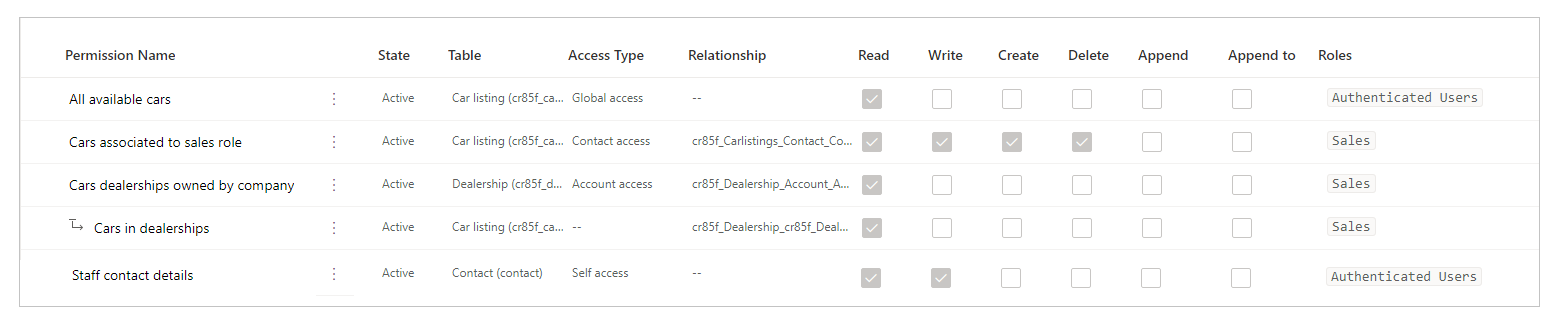
- Alle tilgængelige biler – Denne tabeltilladelse giver alle godkendte brugere mulighed for at få vist alle biloversigter på tværs af alle forhandlere ved hjælp af Global adgang.
- Biler tilknyttet salgsrolle – Denne tabeltilladelse giver de enkelte salgsmedarbejdere mulighed for at få vist de biloversigter, der er oprettet af dem selv ved hjælp af Kontaktadgang.
- Bilforhandlere, der ejes af firmaet – Denne tabel giver salgsmedarbejdere tilladelse til at få vist alle firmaets forhandlere ved hjælp af Kontoadgang.
- Biler hos forhdnalere – Denne underordnede tilladelse knyttes til tabeltilladelsen Bilforhandlere, der ejes af firmaet. Det giver salgsmedarbejdere mulighed for at få vist biloversigter, der er knyttet til deres tildelte forhandler, ved hjælp af Tilknyttet adgang (via en underordnet tilladelse).
- Kontaktoplysninger om medarbejdere – Denne tabel giver sælgerne mulighed for at ændre deres profiloplysninger (deres egen kontaktpersonpost).
I dette selvstudium blev det forklaret, hvordan du kan konfigurere tabeltilladelser i et scenario i den virkelige verden for at nå forretningsmål. Du kan nu bruge det, du har lært i dette selvstudium, til at konfigurere tabeltilladelser på din portal, så de opfylder dine egne forretningskrav.
Se også
Tildele tabeltilladelser
Tabeltilladelser ved hjælp af Studio til portaler